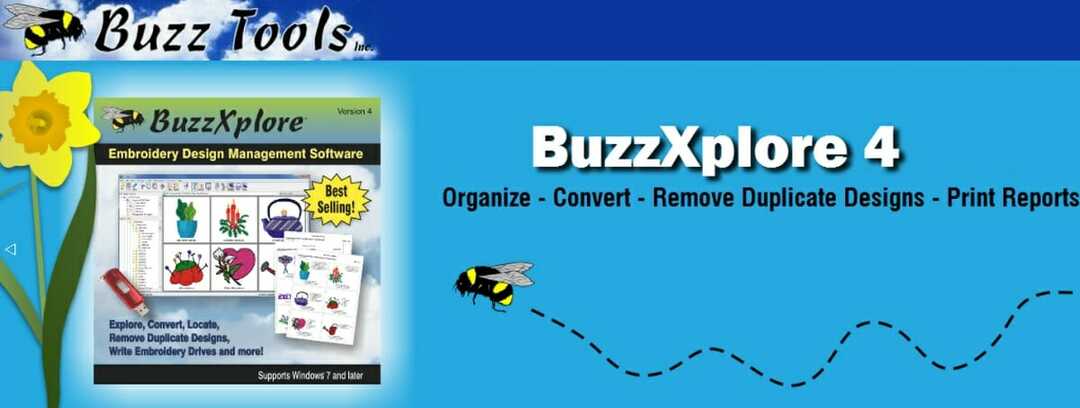Paint Shop Pro sorunları genellikle kötü grafik kartı sürücülerinden kaynaklanır.
- Paint Shop çalışmazsa eski GPU sürücülerini yüklemek sorunları düzeltmenize yardımcı olabilir.
- Paint Shop Pro ile ilgili sorunlar, grafik kartı ayarlarınız nedeniyle ortaya çıkabilir, bu yüzden bunları ayarladığınızdan emin olun.

XİNDİRME DOSYASINI TIKLAYARAK KURULUM
Bu yazılım yaygın bilgisayar hatalarını onaracak, sizi dosya kaybından, kötü amaçlı yazılımdan, donanım arızasından koruyacak ve bilgisayarınızı maksimum performans için optimize edecektir. PC sorunlarını düzeltin ve virüsleri şimdi 3 kolay adımda kaldırın:
- Restoro PC Onarım Aracını İndirin Patentli Teknolojilerle gelen (patent mevcut Burada).
- Tıklamak Taramayı Başlat PC sorunlarına neden olabilecek Windows sorunlarını bulmak için.
- Tıklamak Hepsini tamir et bilgisayarınızın güvenliğini ve performansını etkileyen sorunları gidermek için.
- Restoro tarafından indirildi 0 bu ay okuyucular
Fotoğraf düzenleme ile ilgili olarak, Paint Shop Pro iyi bilinen bir yazılımdır. Ancak pek çok kişi Paint Shop Pro Windows 10 uyumluluk sorunlarını merak ediyor.
Bilmiyorsanız, Paint Shop Pro güçlü bir fotoğraf düzenleme yazılımı harika sanat eserleri yaratmanıza yardımcı olur.
Bugün Paint Shop Pro'ya ve onunla karşılaşabileceğiniz tüm uyumluluk sorunlarına odaklanacağız.
PaintShop Pro, Windows 10 ile uyumlu mu?
PaintShop Pro'nun tüm yeni sürümleri, Windows 10'da çok fazla sorun olmadan çalışmalıdır. Ancak Windows 10'da Paint Shop Pro 9 kullanıyorsanız bir veya iki hata görmeyi bekleyebilirsiniz.
Neyse ki, herhangi bir sorunla karşılaşırsanız deneyebileceğiniz birkaç düzeltme var, bu yüzden bunları nasıl düzeltebileceğinizi görmek için okumaya devam edin.
Paint Shop Pro Windows 10 uyumluluk sorunlarını nasıl düzeltebilirim?
Bu sorunu düzeltmeye başlamadan önce, daha gelişmiş çözümlere geçmeden önce gerçekleştirmenizi önerdiğimiz birkaç basit çözüm var:
- Farklı bir kurulum dosyası kullanmayı deneyin – Kullanıcılara göre bazen klasörlerin birinde farklı bir kurulum dosyası oluyor. Yazılımı yüklemek için bu dosyayı kullanın. Birkaç kullanıcı, setup.exe yerine setup.msi dosyasını kullanmanın kendileri için çalıştığını bildirdi.
- Ek Windows Installer işlemlerini durdurun – Kurulumu başlattığınızda, Görev Yöneticisi'ni açın. Çalışan birden çok Windows Installer işlemi görürseniz, bunları durdurun ve sorunun çözülüp çözülmediğini kontrol edin.
1. Sürücülerinizi geri alın
- Basmak pencereler anahtar + X ve Seç Aygıt Yöneticisi.

- Intel grafik sürücünüzü bulun ve çift tıklayın.
- Seç Sürücüyü geri al seçeneğini seçin ve talimatları izleyin.

- Bu seçenek mevcut değilse, seçin Sürücüyü güncelle yerine.

- Seçmek Sürücüler için bilgisayarıma gözat.

- Sonra, seçin Mevcut sürücüler listesinden seçmeme izin verin.

- Şimdi daha eski bir sürücü seçin ve kurun.
gerektiğini unutma Windows'un sürücüleri otomatik olarak güncellemesini engelle Bu sorunun tekrar oluşmasını istemiyorsanız.
Alternatif olarak, eski sürücüyü Intel'in web sitesinden indirip yükleyebilirsiniz. Bazen daha yeni sürücüler daha iyidir ve DriverFix gibi özel yazılımlarla bunları güncellemek basit ve kolaydır.
⇒ DriverFix'i Alın
2. PSP9'u çift grafik kartında yüksek performans modunda çalıştırın
- git NVIDIA Kontrol Panelive seç 3D Ayarlarını Yönetin.

- seçin Program Ayarları sekme.

- Program açılır menüsünde PSP olup olmadığını kontrol edin. Değilse, ekleyin.
- Tıkla Eklemek düğmesine basın ve seçin PSP 9 ve ardından etkinleştir yüksek performans NVIDIA işlemci üzerinde.
- Tıklamak Uygula ve sistem değişiklikleri doğrulayana kadar bekleyin
- Sorunun devam edip etmediğini görmek için PSP9'u başlatın.
Jasc Paint Shop Pro 9 Windows 10 uyumluluk sorunları yaşıyorsanız, bu adımları denediğinizden emin olun.
3. Yönetici olarak çalıştırın veya uyumluluk modunu kullanın
- Kurulum dosyasına sağ tıklayın ve seçin Yönetici olarak çalıştır.

- Bu işe yaramazsa, kurulum dosyasına sağ tıklayın ve seçin. Özellikler.

- Gitmek Uyumluluk sekme ve kontrol Bu programı Uyumluluk modunda çalıştırın. Windows'un daha eski bir sürümünü seçin, örneğin Windows XP.

- Tıklamak Uygula Ve TAMAM ve kurulum dosyasını yönetici olarak çalıştırın.
- 0x800704C6: Bu Microsoft Mağazası Hatası Nasıl Onarılır
- Microsoft Güvenlik Kodu Göndermiyor: Bunu Düzeltmenin 2 Yolu
- OneDrive Oturum Açma Sorunu 0x8004e4be: Nasıl Hızlı Bir Şekilde Çözülür?
- Outlook Bir Hatayla Karşılaştı: Bunu Düzeltmek için 5 Yöntem
4. Kayıt defterini değiştir
NOT
Bu yöntem, kayıt defterinizi değiştirmenizi gerektirir, bu nedenle ekstra dikkatli olun ve herhangi bir terslik olması durumunda bir yedek oluşturun.
- basın pencereler anahtar + R girmek regedit. Tıklamak TAMAM.

- Aşağıdaki yola gidin:
HKEY_CURRENT_USER\Yazılım\JASC - Sol bölmede, sağ tıklayın JASC ve Seç Silmek.

- Onay iletişim kutusu göründüğünde, tıklayın. Evet.
Bu anahtarları kaldırdıktan sonra, yazılımı yeniden yüklemeyi deneyin.
Bunlar, Paint Shop Pro Windows 10 uyumluluk sorunlarını çözmenize yardımcı olabilecek düzeltmelerden bazılarıdır. Sorun hala devam ediyorsa, belki de farklı bir cihaz kullanmayı denemenin zamanı gelmiştir. fotoğraf düzenleme yazılımı veya en son sürüme yükseltin.
Bu sorun için farklı bir çözüm buldunuz mu? Eğer öyleyse, aşağıdaki yorumlar bölümünde bize bildirin.